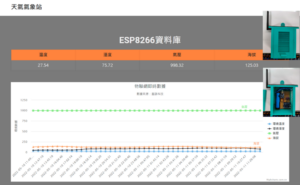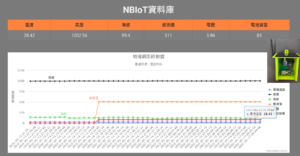文章目錄標題
Raspberry Pi 3設定
介紹

樹莓派的成本約為$ 35是容易被改造且體積小。這是小發明家的理想解決方案!在某種程度上,您可以將Raspberry Pi視為一般計算機,它具有處理器,RAM,用於插入鍵盤和滑鼠的USB端口,用於插入電視或顯示器的HDMI端口,甚至可以將其連接到網路。
您可以使用普通計算機完成大多數操作,例如Web瀏覽,文書編輯,玩遊戲,編寫程式碼等等。下圖顯示了設置為電腦的Raspberry Pi 3。

Raspberry Pi開發板具有普通計算機沒有的一項特殊功能:通用輸入輸出(GPIO)引腳。這些GPIO使您可以與現實世界進行交互,從而可以建立出色的電子專案。

探索Raspberry Pi 3 Model B開發板
下圖顯示了帶註釋的Raspberry Pi 3 ModelB。

Raspberry Pi的每個組件的功能一覽:
- USB端口:用於連接滑鼠,鍵盤或其他外接設備
- 以太網端口:使用以太網電纜連接到網際網路
- 音頻插孔:連接音頻設備
- CSI連接器:用於將相機與CSI連接
- HDMI接口:用於連接顯示器或電視
- 處理器:Raspberry Pi的大腦
- MicroSD卡插槽:插入microSD卡以存儲文件和操作系統
- MicroUSB電源輸入:為Pi供電
- DSI連接器:用於連接DSI兼容顯示器
- 天線:Wi-Fi和藍牙
- GPIO(通用輸入輸出引腳):連接設備與外界交互,例如感測器和輸出,例如LED和電動馬達。
您需要入門的配件
Raspberry Pi有很多配件,但是至少需要一個microSD卡和一個電源。如果沒有這些配件,您的Raspberry Pi就沒用了。
- 電源:您需要一個可提供2.5A 5V電源的電源供應器
- MicroSD卡:您至少需要一個8GB,10級的SD卡。您需要一個microSD卡來儲存文件和Pi的作業系統。Pi沒有硬碟驅動器,因此您在Pi上執行的所有操作均保存在microSD卡上,甚至包括作業系統。您可以獲得預裝有作業系統的microSD卡,也可以自己安裝操作系統。
您還可以考慮使用一些有用的配件,例如用於連接顯示器的HDMI電纜和用於保護您的主板的Raspberry Pi外殼。備用滑鼠和鍵盤對於將Raspberry Pi設置為計算機也很有用。
安裝作業系統
下載操作系統
轉到 raspberrypi.org/software, 然後選擇Desktop發行版。
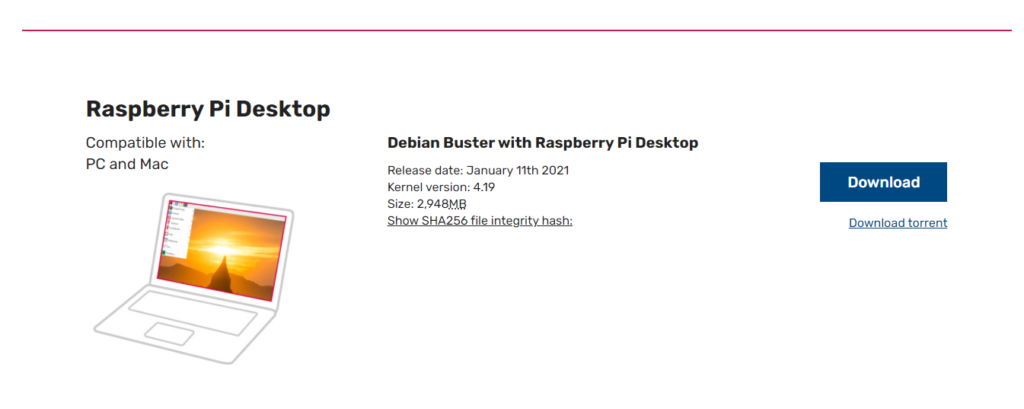
下載將需要一些時間。
將操作系統映像寫入SD卡
要將作業系統映像寫入SD卡,請執行以下步驟:
1.下載Etcher –為您的作業系統選擇正確的作業系統。然後,安裝它。
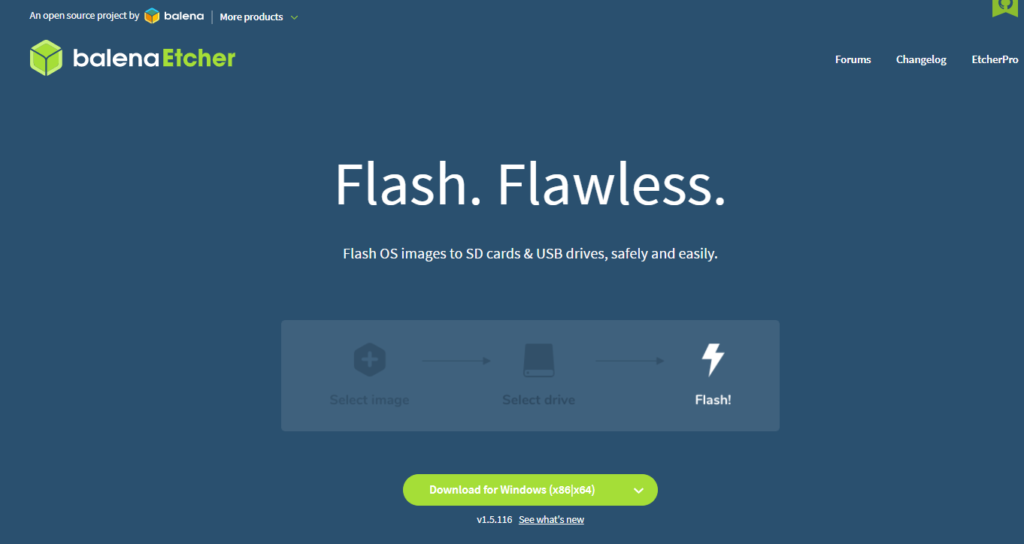
2.將SD卡連接到電腦,並檢查已分配的驅動器號。
3.打開Etcher,然後從硬碟驅動器中選擇要寫入SD卡的Raspberry Pi .zip文件-這是您之前剛剛下載的文件。
4.選擇要寫入圖像的SD卡。
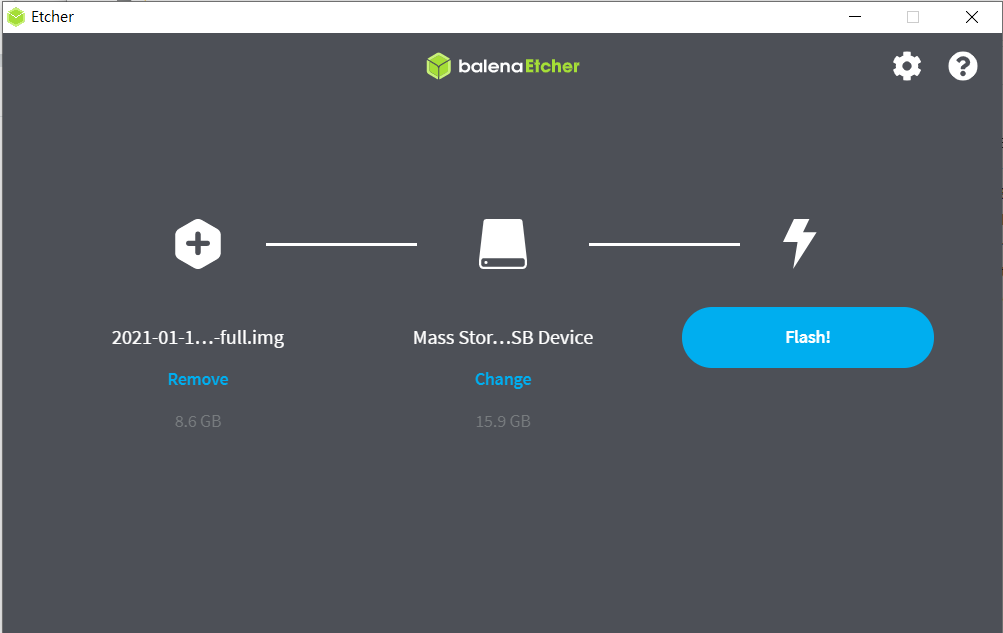
5.確保已正確選擇所有內容,然後點擊“ Flash!”。開始將數據寫入SD卡。
將作業系統安裝在SD卡上後,只需將其插入Pi的SD卡插槽中並打開電源即可。
Raspberry Pi GPIO引腳排列
啟用SSH連接
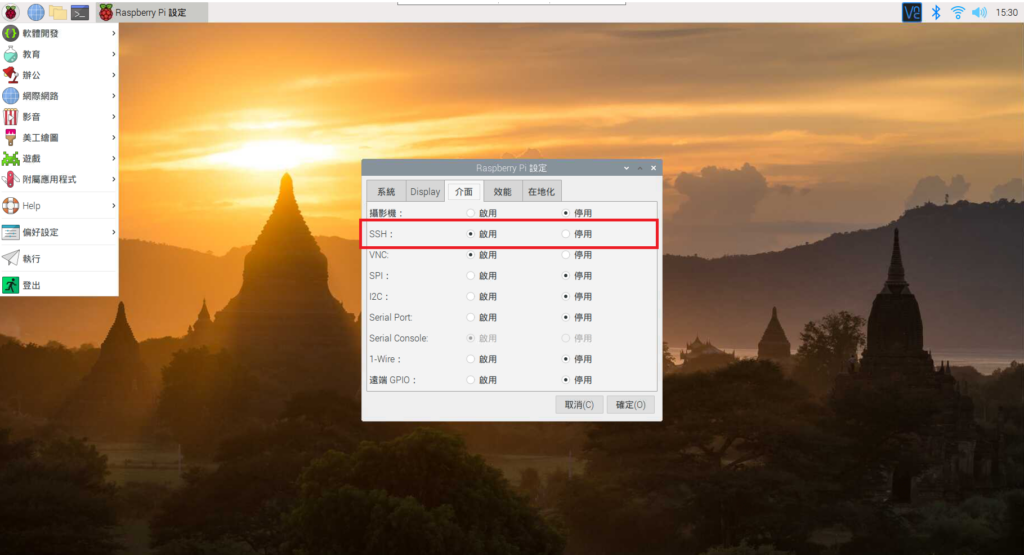
在網絡上搜索您的Pi
這裏使用一個名為Angry IP Scanner的軟體。它可以在Windows,Mac OS X或Linux上執行。
下載Angry IP Scanner
轉到Angry IP Scanner軟體的下載部分:http : //angryip.org/download。
選擇正確的安裝文件。我這裏使用的是64位元Windows PC。

注意:確保已安裝Java。
執行Angry IP Scanner
執行Angry IP Scanner。啟動軟體時,它將自動為您的網路選擇IP範圍,因此您所需要做的就是按 Start(開始) 並等待幾秒鐘。

Angry IP Scanner在本地網路上找到了我的Raspberry Pi,主機名為“ raspberrypi.local ”。
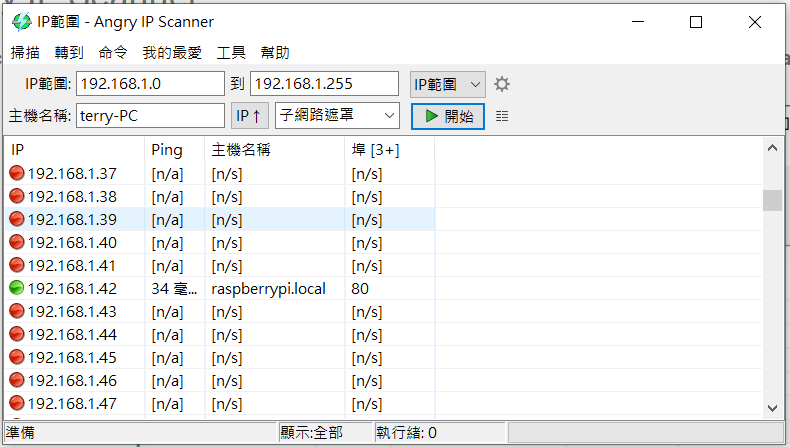
保存您的IP地址(在我的情況下為192.168.1.42),稍後將需要它。
重要說明: Raspberry Pi可能具有不同的IP地址,具體取決於它是通過Wi-Fi還是以太網連接到路由器,並且該地址甚至可能會不時更改。如果發現自己無法通過SSH連接,則可以使用Angry IP軟體再次檢查IP地址!
通過SSH連接到RPi
SSH基於Unix Shell,因此它使您可以使用終端機命令從遠程計算機訪問Raspberry Pi。它已經是在不同設備之間進行通信的最受歡迎的方法之一。
如果使用Windows,則需要下載並安裝一個名為PuTTY的免費應用程式。安裝方法如下:
1)開啟瀏覽器
2)前往 www.putty.org
3)點擊 putty.exe 文件將其下載
4)執行 putty.exe 文件安裝軟體
安裝PuTTY後,打開Raspberry Pi的電源並按照以下步驟操作:
1) 打開putty.exe
2)在“ PuTTY配置”對話框中,選擇“ SSH”作為您的連接類型
3)輸入 設備的IP地址,在我的情況下為 192.168.1.42 作為主機。端口需要保留預設值 22
該對話框應具有下圖所示的設置:
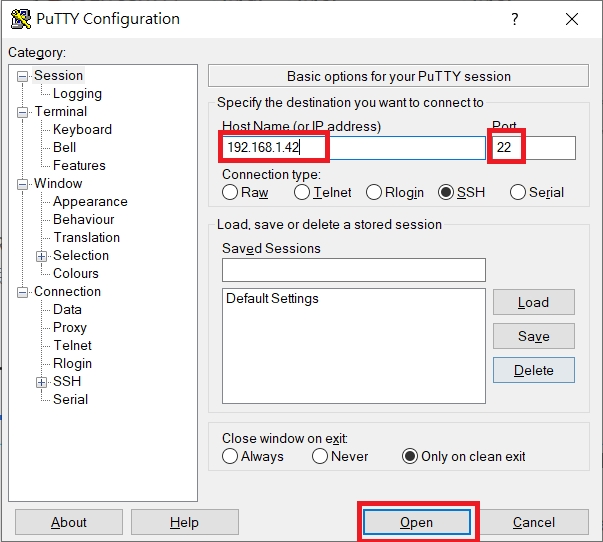
4) 點擊open
5)當系統要求您登錄時,輸入 pi 並按Enter
6)當要求您輸入密碼時,請輸入 raspberry
注意:用戶名= pi和密碼= raspberry是Raspberry Pi作業系統預設值
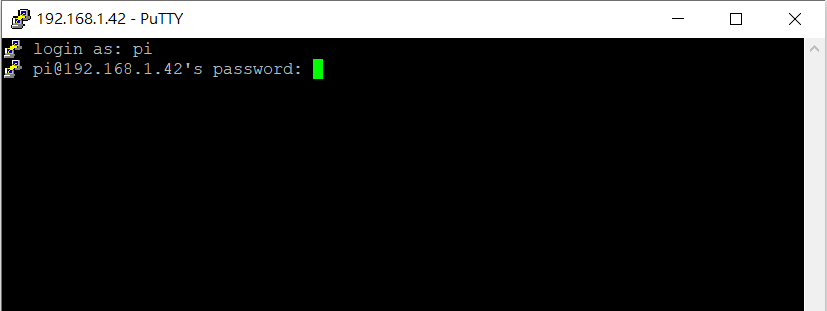
第一次連接到Raspberry Pi時,系統會提示您一條消息,警告您正在嘗試與未知主機建立連接。只需點擊“確定”繼續。
現在,您已經與Raspberry Pi建立了SSH通信。這對於在Pi中安裝軟體,執行程式,建立文件夾或文件等非常有用。
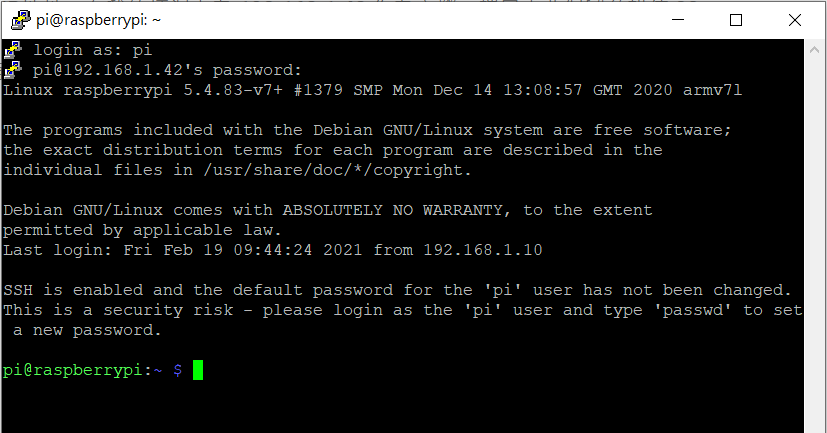
安裝Apache + PHP
在開始安裝過程之前,請打開“終端機”窗口並運行以下命令來更新您的Pi:
pi@raspberrypi:~ $ sudo apt update && sudo apt upgrade -y
在Raspberry Pi上安裝Apache2
Apache2是使用最廣泛的Web Server軟體。簡而言之,Web Server是處理訪問網頁請求的軟體。然後,根據您請求的頁面,Server將生成為您服務的文檔(.html,.php等)。

要在Raspberry Pi上安裝Apache2,請執行以下命令:
pi@raspberrypi:~ $ sudo apt install apache2 -y

現在已安裝Apache。要測試您的安裝,請更改為/var/www/html 目錄並列出文件:
pi@raspberrypi:~ $ cd /var/www/html
pi@raspberrypi:/var/www/html $ ls -al
index.html
您應該在該文件夾中有一個index.html文件。要在瀏覽器中打開該頁面,您需要知道Raspberry Pi IP地址。使用:
pi@raspberrypi:/var/www/html $ hostname -I

在網路中的任何瀏覽器中打開RPi IP地址,則應該加載類似的網頁

在Raspberry Pi上安裝PHP
PHP是服務器端腳本語言。PHP(Hypertext Preprocessor)是用來開發動態web應用。一個PHP文件包含<?php…?>標記並以副檔名“ .php ”結尾。 要在Raspberry Pi上安裝PHP,請執行:
pi@raspberrypi:/var/www/html $ sudo apt install php -y
您可以刪除index.html並創建立一個PHP腳本來測試安裝:
pi@raspberrypi:/var/www/html $ sudo rm index.html
pi@raspberrypi:/var/www/html $ sudo nano index.php
在您的index.php文件中,加入以下程式碼以顯示“ hello world ”消息:
 要儲存文件:按Ctrl + X,然後按y,然後按Enter退出。 最後,重新啟動Apache2:
要儲存文件:按Ctrl + X,然後按y,然後按Enter退出。 最後,重新啟動Apache2:
pi@raspberrypi:/var/www/html $ sudo service apache2 restart
要測試Apache2是否正在提供.php文件,請打開Raspberry Pi IP地址,它應該顯示先前建立的index.php腳本的“ hello world ”消息。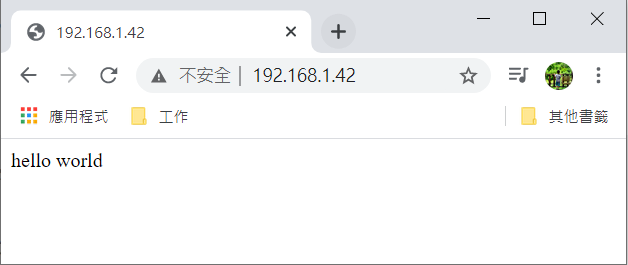 如果一切正常,則可以從以下位置刪除index.php文件:/ var / www / html 目錄:
如果一切正常,則可以從以下位置刪除index.php文件:/ var / www / html 目錄:
pi@raspberrypi:/var/www/html $ sudo rm index.php